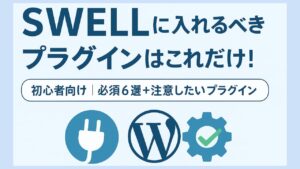【一瞬で完成】WPFormsで超かんたんお問い合わせフォームの作り方【初心者OK】


お問い合わせフォーム、作りたいけど設定がむずかしそう…
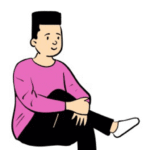
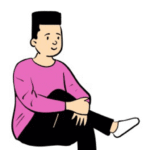
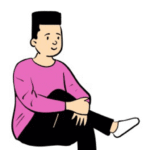
そう思ってるあなたにこそ使ってほしいのが、WPFormsです。
このプラグイン、すごいんです。
テンプレートを選ぶだけで、1クリックでフォームが完成。
ドラッグ&ドロップもできますが、正直いらないレベル。とにかく簡単。
この記事では、WPFormsで 「簡単なお問い合わせフォーム」を一瞬で作る方法 に絞って解説します。
さらに、スパム対策に便利なreCAPTCHAの設定方法も紹介します。
WPFormsが選ばれる理由
- テンプレートを選ぶだけで基本項目がセット済み
- コーディング不要、完全ノーコード
- 初心者向けに設計された画面とガイド付き
- 日本語環境でも安心して使える
- 無料版でも機能は十分
- reCAPTCHAでスパム対策もばっちり
フォーム作成は 1〜2分で完了。
👉 WPForms公式サイト(日本語)を見る
【実演】1分でできる!お問い合わせフォームの作り方
ステップ1:プラグインをインストール
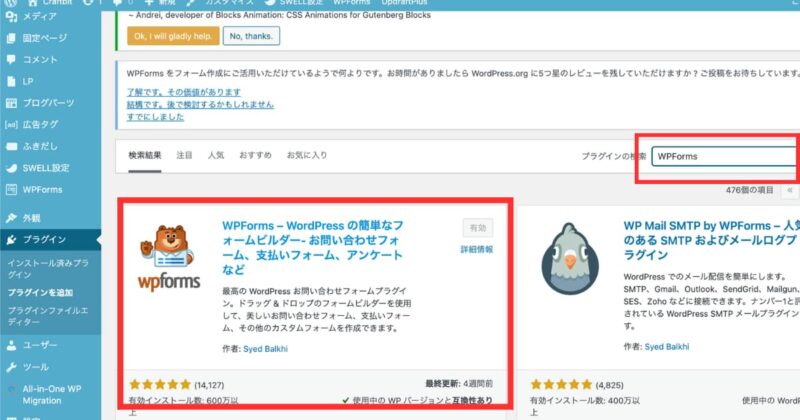
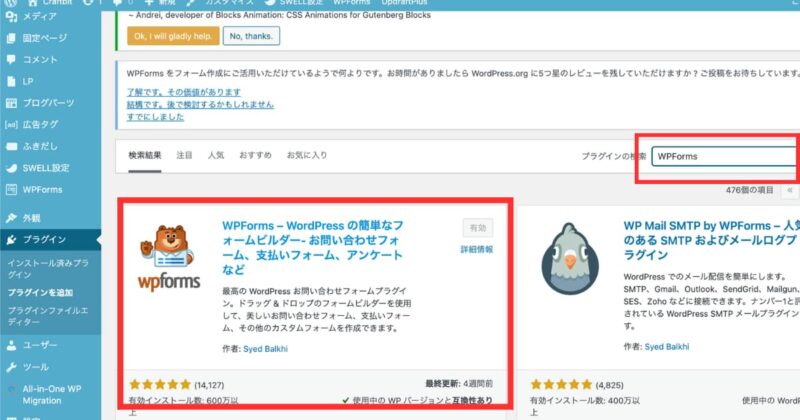
- WordPress管理画面で「プラグイン」→「新規追加」
- 「WPForms」で検索
- 「今すぐインストール」→「有効化」
ステップ2:「新規追加」からテンプレートを選ぶ
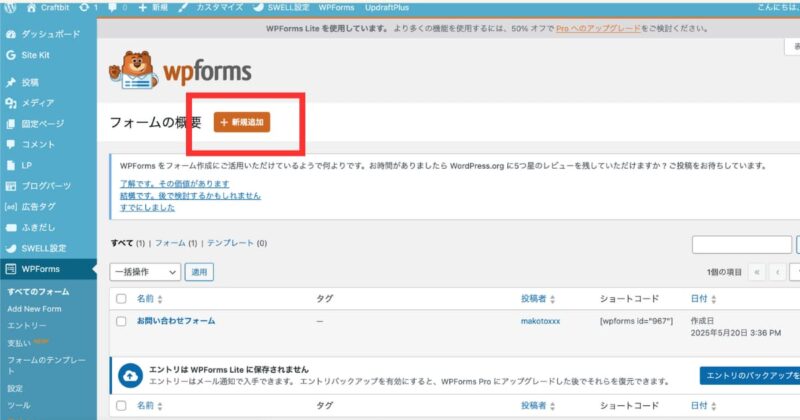
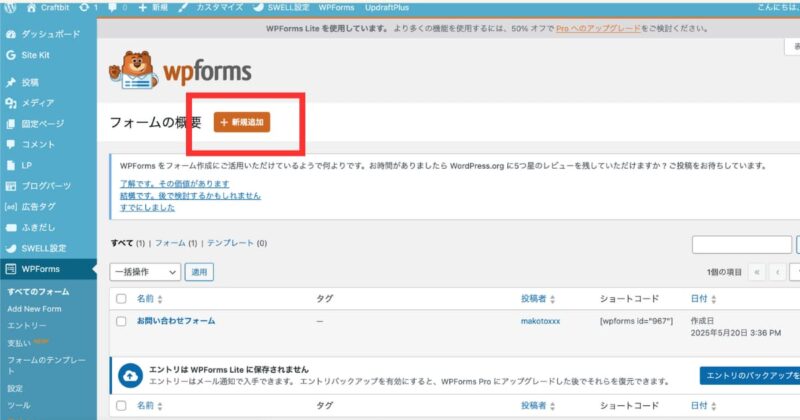
左メニュー「WPForms」→「新規追加」
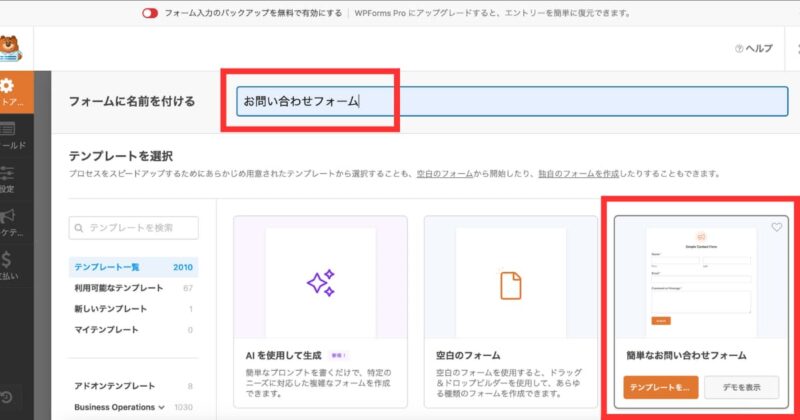
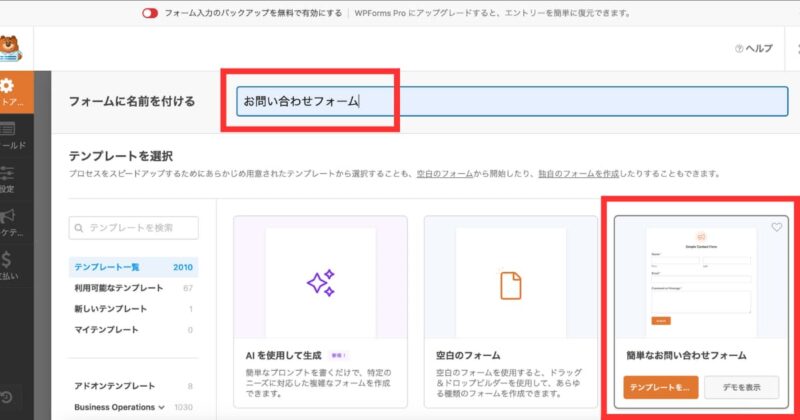
フォーム名を入力(例:お問い合わせフォーム)
「簡単なお問い合わせフォーム」テンプレートを選択
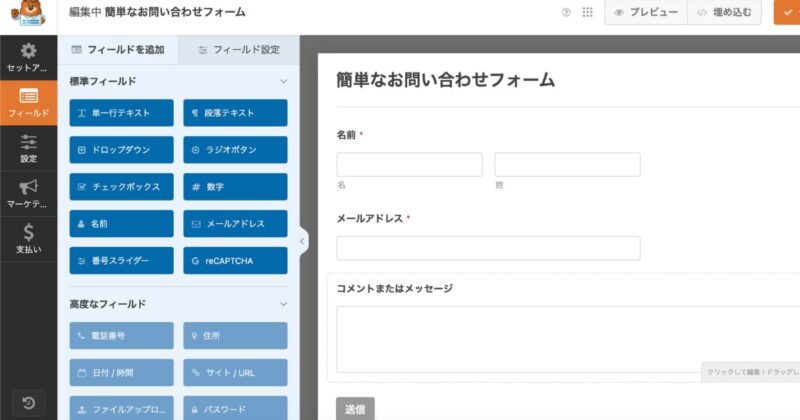
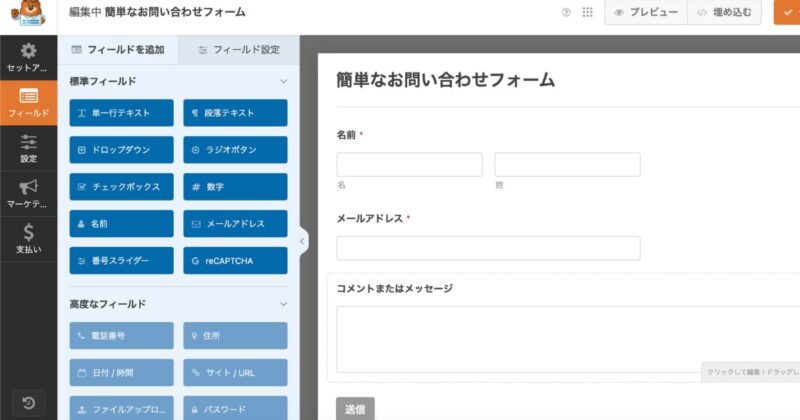
ここまでで、名前・メール・メッセージの3項目が自動で追加されます。
これだけでフォームは完成です。
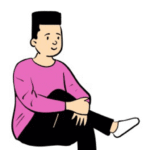
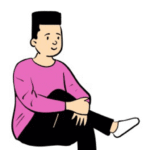
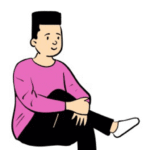
一瞬でできてしまった。。
フォームをちょっと編集したいときは?
もちろん、あとから「電話番号を入れたい」「項目を並び替えたい」といった調整も簡単。
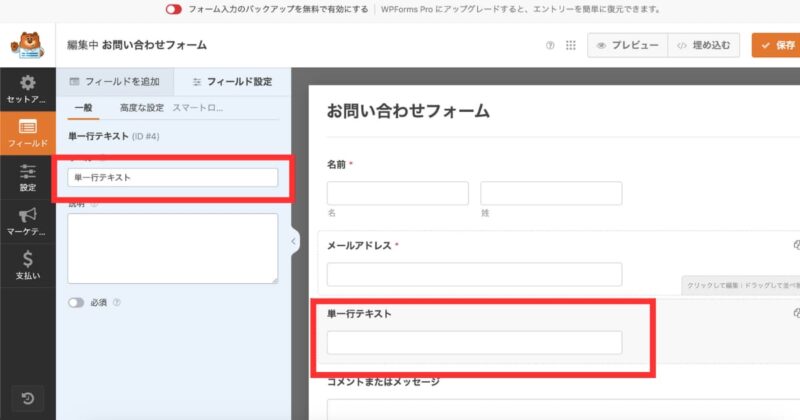
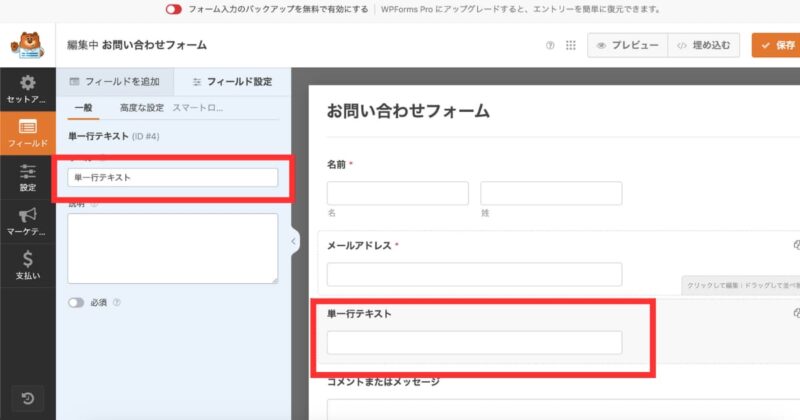
- 項目の追加・削除・並び替え → ドラッグ&ドロップ
- ラベルや説明文 → クリックで編集
- 必須設定 → チェックを入れるだけ
とはいえ、テンプレートのままでも十分使える完成度です。
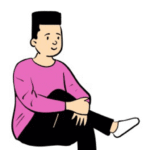
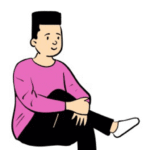
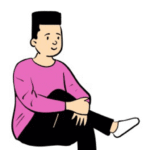
このサイトも簡単なお問い合わせフォームだけで作りました。
【補足】スパム対策もカンタン!reCAPTCHAの設定方法
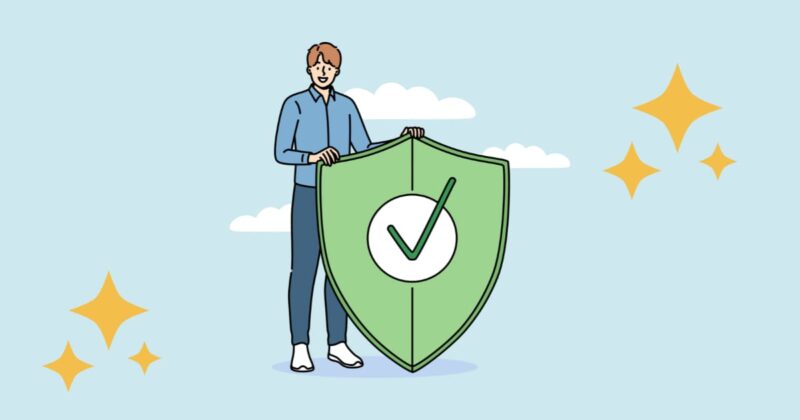
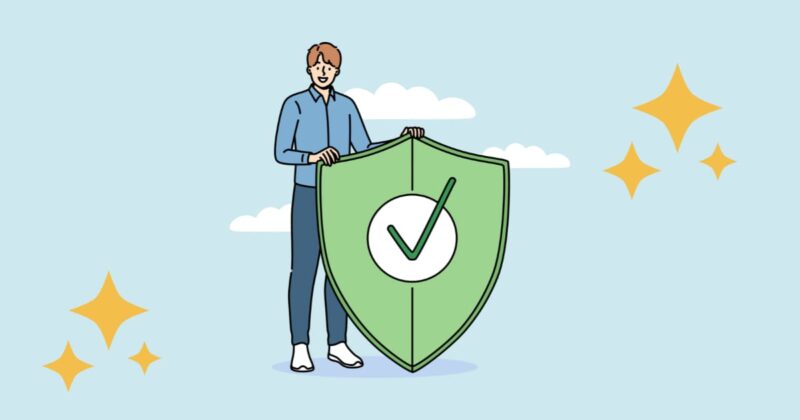
問い合わせフォームを公開すると、スパムボットからのメッセージが来ることも。
そんなときに役立つのがGoogle reCAPTCHA。
WPFormsなら、reCAPTCHAの導入もすごく簡単です。
設定ステップ:
Google reCAPTCHA公式サイトで「サイトキー」と「シークレットキー」を取得
👉 https://www.google.com/recaptcha
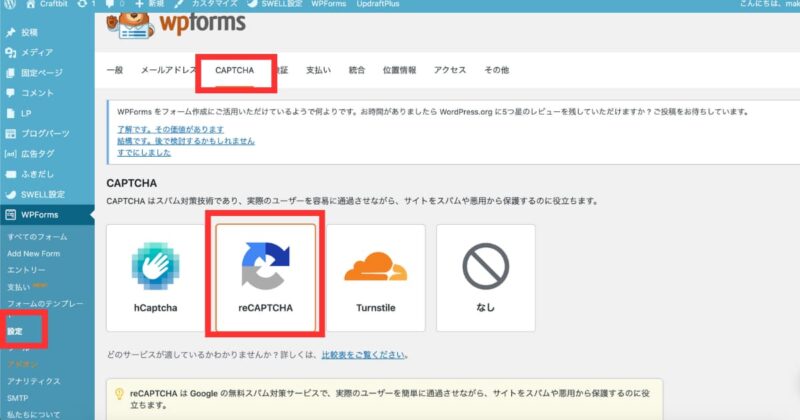
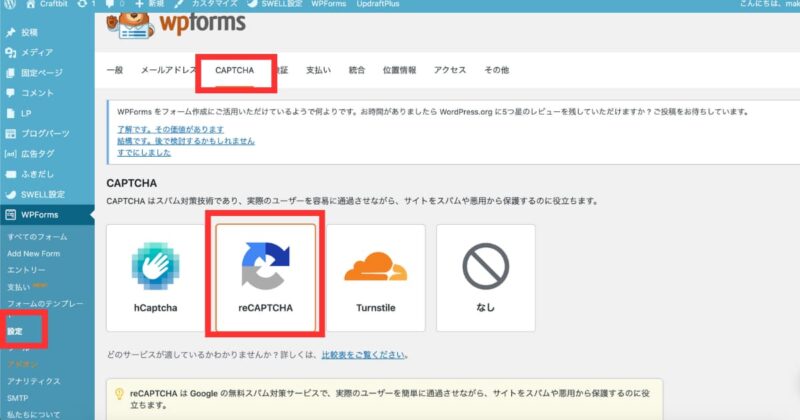
WordPress管理画面 →「WPForms」→「設定」→「reCAPTCHA」
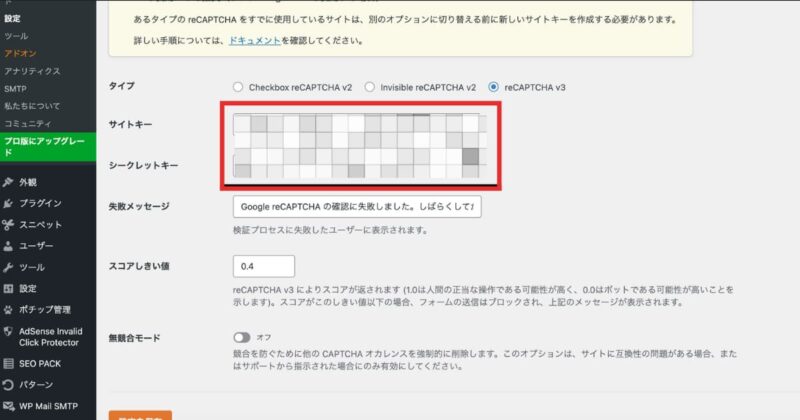
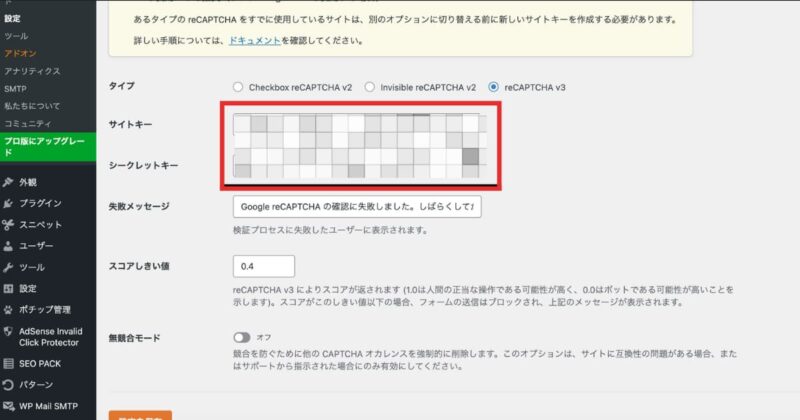
サイトキーとシークレットキーを入力し、バージョン v3を選択
各フォーム編集画面で「スパム対策にreCAPTCHAを有効化」をチェック
これで、フォーム送信前にreCAPTCHAチェックが追加されてスパムをブロックできます。
詳しくは下記の記事で説明しています。↓


よくある質問Q&A
- 本当にテンプレートだけでいいの?
-
はい。基本項目はすべて入っているので、そのまま使えます。
- 無料でも使える?
-
無料版(Lite)でお問い合わせフォームは問題なく作れます。
- 日本語対応してる?
-
はい。操作もラベル編集も日本語OKです。
- reCAPTCHAは必須?
-
任意ですが、スパム対策として導入をおすすめします。設定はとても簡単です。
まとめ
お問い合わせフォームは、もう悩む必要なし。
WPFormsを使えば、テンプレートを選ぶだけで完成。
- 面倒な設定ゼロ
- 見たまま操作できるUI
- 無料で今すぐ使える
- スパム対策もreCAPTCHAでしっかり対応
まずは一度、テンプレートをクリックしてみてください。
「もうこれでいいじゃん」ってなります。